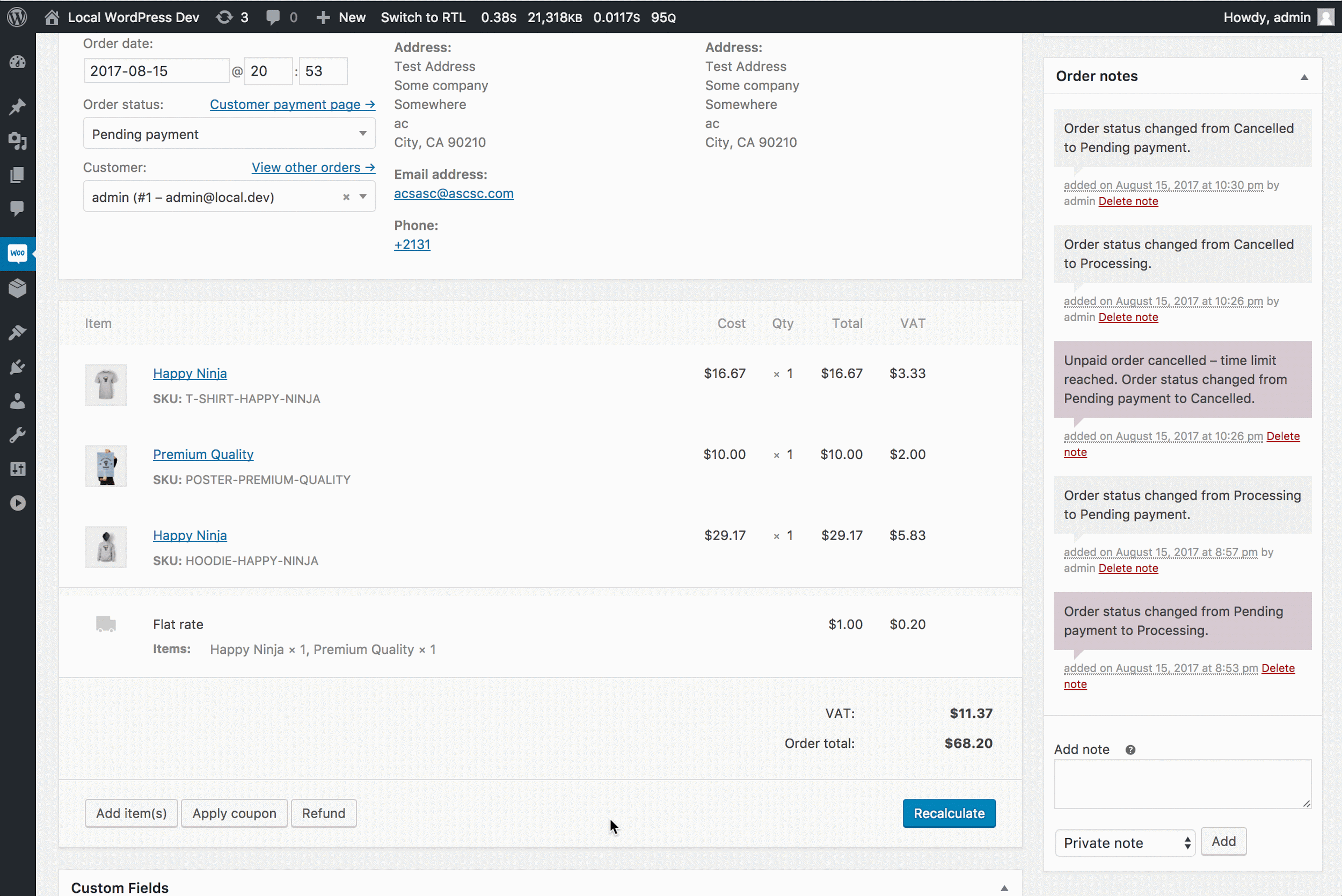Les codes promo sont un excellent moyen d’offrir des remises et des récompenses à vos clients, et ils peuvent permettre de générer des ventes dans votre boutique. Pour utiliser des codes promo avec WooCommerce :
-
- Accédez à WooCommerce > Réglages > Général > Activer les codes promo.
- Cochez la case Activer l’utilisation des codes promo.
- Cliquez sur Enregistrer les modifications.
Ajouter un code promo
↑ Back to top- Accédez à Marketing > Codes promo.
- Si vous n’avez pas encore de codes promo, vous accédez à un écran permettant de Créer votre premier code promo ou d’En savoir plus sur les codes promo.
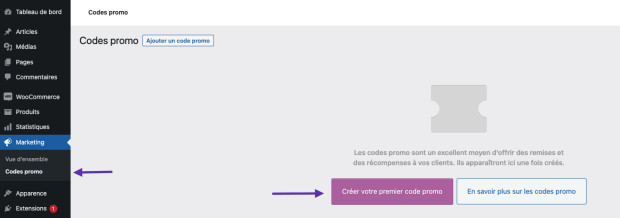
- Si vous avez déjà un ou plusieurs codes promo, vous accédez directement à l’écran Codes promo.
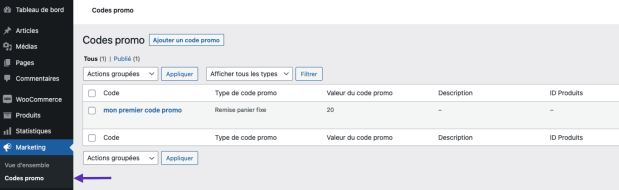
- Sélectionnez Ajouter un code promo pour créer un nouveau code promo. Ou survolez un code promo existant pour le Modifier.
- Saisissez ou générez un Code promo. Il s’agit du code utilisé par les clients pour appliquer le code promo et la réduction associée. Ce code doit être unique car il est utilisé comme identifiant.

- Code personnalisé : Saisissez le code alphanumérique de votre choix.
- Code automatique : Sélectionnez le bouton Générer un code promo pour générer un code de manière automatique à l’aide de l’algorithme de WooCommerce.
- Saisissez une Description (facultative) : Il s’agit des informations à usage interne concernant le code promo. Par exemple : Le nom d’une promotion ponctuelle ou d’un événement commercial, les dates en vigueur de la remise, la nature de la remise, la référence d’un ticket, le nom d’un client, etc.
Général
↑ Back to top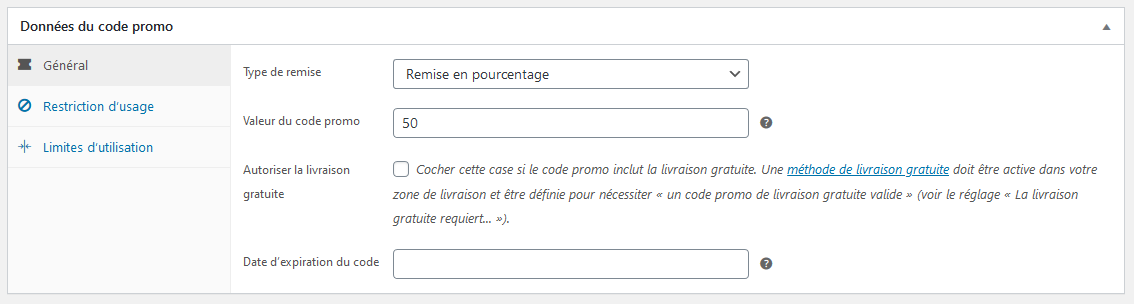
- Type de remise :
- Remise en pourcentage : Une remise en pourcentage applicable uniquement aux produits concernés. Par exemple, si le panier contient trois t-shirts de 20 € chacun pour une valeur totale de 60 €, un code promo de 10 % appliquera une remise totale de 6 €.
- Remise panier fixe : Une remise totale fixe pour l’ensemble du panier. Par exemple, si le panier contient trois t-shirts de 20 € chacun pour une valeur totale de 60 €, un code promo de 10 € appliquera une remise totale de 10 €.
- Remise produit fixe : Une remise totale fixe applicable uniquement aux produits concernés. Les clients bénéficient d’un montant de remise fixe applicable par article. Par exemple, si le panier contient trois t-shirts de 20 € chacun, un code promo de 10 € de remise sur chaque article appliquera une remise totale de 30 €.
- Valeur du code promo : Valeur fixe ou pourcentage, selon le type de remise que vous choisissez. L’unité monétaire ou le signe de pourcentage sont ajoutés automatiquement. Par exemple, entrez simplement « 10 » pour 10 € ou 10 %.
- Autoriser la livraison gratuite : Supprime les frais d’expédition lorsque le code promo est utilisé. Une méthode de livraison gratuite doit être active dans votre zone de livraison.
- Date d’expiration du code : Date à laquelle le code promo doit expirer et ne peut plus être utilisé. La date d’expiration prend effet à 00h00 (minuit) à la date choisie. Si vous souhaitez qu’un code promo soit valide jusqu’au jour de Noël puis invalide dès le lendemain, définissez la date d’expiration sur 26-12-AAAA. Le code promo expirera le 26-12-AAAA à 00h00 (minuit). Cette fonction utilise les paramètres de fuseau horaire de votre site WordPress : Réglages > Général > Fuseau horaire.
Restrictions d’usage
↑ Back to top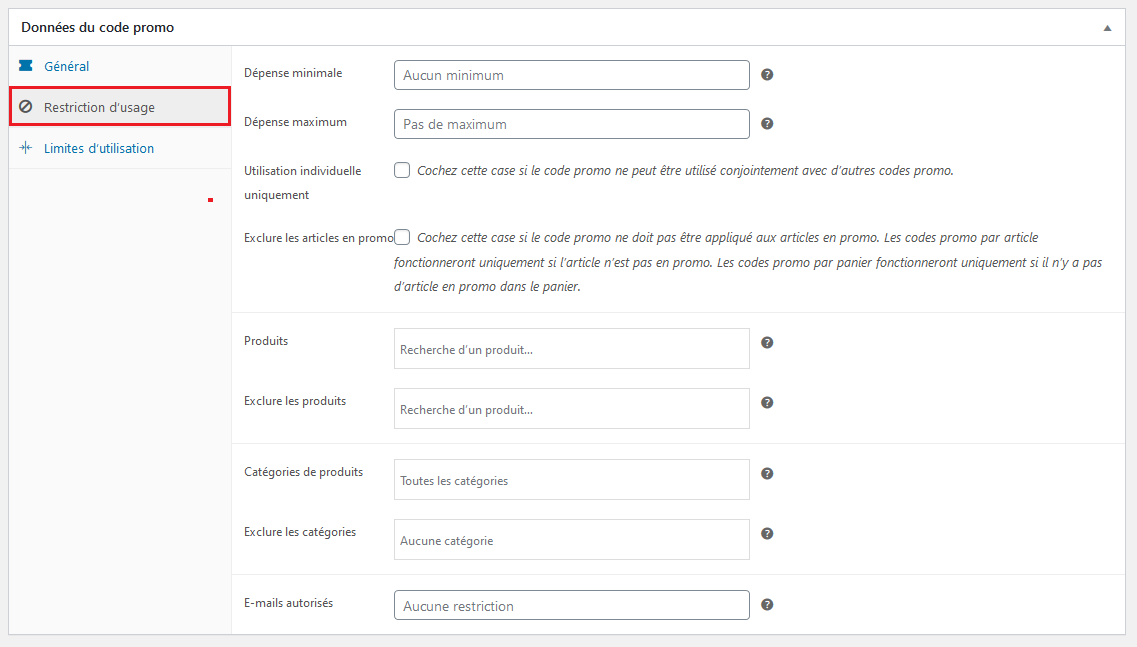
- Dépense minimale : Vous permet de définir le sous-total minimum nécessaire pour utiliser le code promo. Remarque : La dépense minimale correspond au sous-total du panier + les taxes applicables.
- Dépense maximum : Vous permet de définir le sous-total maximum autorisé lors de l’utilisation du code promo.
- Utilisation individuelle uniquement : Cochez cette case si vous ne souhaitez pas que ce code promo soit utilisé conjointement à d’autres codes promo.
- Exclure les articles en promo : Cochez cette case si vous ne souhaitez pas que ce code promo soit appliqué aux produits en promo. Les codes promo par panier ne fonctionneront pas si un article en promo est ajouté par la suite.
- Produits : Produits auxquels le code promo sera appliqué, ou produits qui doivent être dans le panier pour que la remise fixe ou la remise en pourcentage soit appliquée.
- Exclure les produits : Produits auxquels le code promo ne sera pas appliqué, ou produits qui ne doivent pas être dans le panier pour que la « remise panier fixe » soit appliquée.
- Catégories de produits : Catégories de produits auxquelles le code promo sera appliqué, ou catégories qui doivent être dans le panier pour que la remise fixe ou la remise en pourcentage soit appliquée.
- Exclure les catégories : Catégories de produits auxquelles le code promo ne sera pas appliqué, ou catégories qui ne doivent pas être dans le panier pour que la « remise panier fixe » soit appliquée.
- E-mails autorisés : Adresse(s) e-mail autorisée(s) à utiliser le code promo. Ces adresses sont comparées aux adresses e-mail de facturation des clients. Depuis la version 3.4 de WooCommerce, vous pouvez utiliser un caractère de remplacement (*) pour autoriser plusieurs groupes d’adresses e-mail. Par exemple « *@gmail.com » permet d’autoriser toutes les adresses Gmail.
Limites d’utilisation
↑ Back to top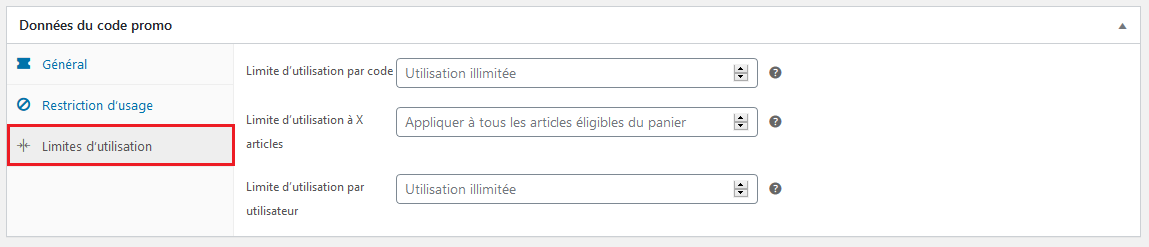
- Limite d’utilisation par code : Le nombre de fois que le code promo peut être utilisé par les clients avant d’être invalide.
- Limite d’utilisation à X articles : Le nombre d’articles auxquels le code promo peut être appliqué avant d’être invalide. Ce champ est uniquement affiché si un ou plusieurs produits sont compatibles avec le code promo. Pour configurer cette option, accédez à la sous-section Restrictions d’usage.
- Limite d’utilisation par utilisateur : Le nombre de fois que le code promo peut être utilisé par un client avant d’être invalide pour ce client.
Promouvoir un code promo
↑ Back to topAppliquer un code promo
↑ Back to top